Page 1
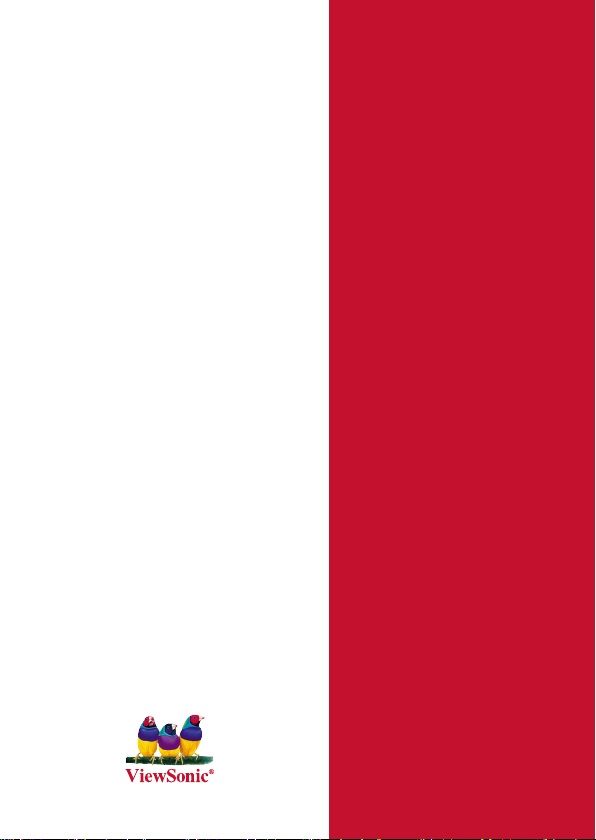
ViewSonic
3DPF8
3D Digital Photo Frame
- User Guide
®
- Guide de l’utilisateur
- Bedienungsanleitung
- Guía del usuario
- Guida dell’utente
- Guia do usuário
- Kullanιcι kιlavuzu
- Gebruikshandleiding
- Pyководство пользователя
- 使用手冊 (繁體)
- 使用手册 (简体)
- 사용자 안내서
- ユーザーガイド
-
ﻢﺪﺨﺘﺴﻤﻠﺍ ﻞﻴﻠﺪ
Model No. : VS13808
Page 2
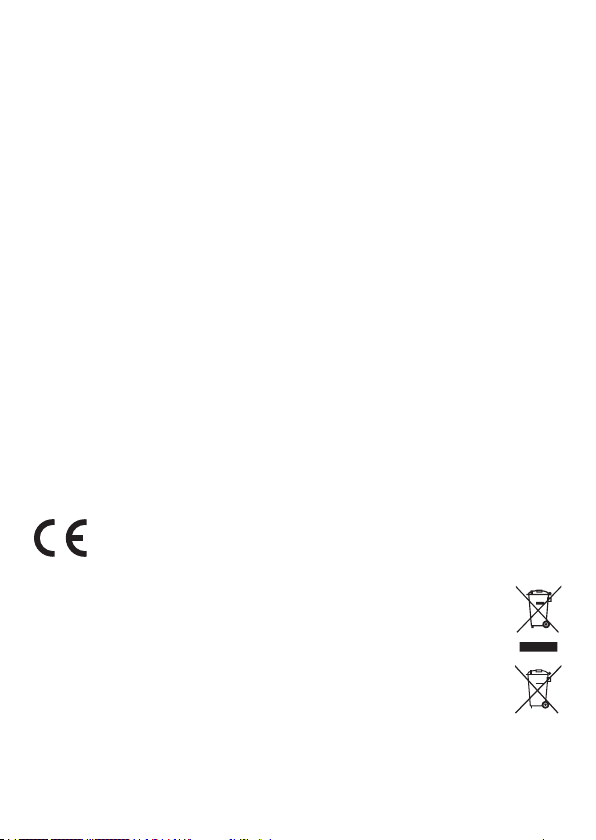
Informations de Conformité
Déclaration de la FCC
Cet appareil est conforme à l’Article 15 des Réglementations de la FCC. Son opération est sujette
aux deux conditions suivantes: (1) cet appareil ne doit pas provoquer d’interférence néfaste et (2)
cet appareil doit accepter toute interférence reçue, y compris une interférence pouvant causer une
opération indésirable.
Cet équipement a été testé et estimé conforme aux limites pour un appareil numérique de
catégorie B, selon l’Article 15 des Réglementations de la FCC. Ces limites sont prévues
pour fournir une protection raisonnable contre une interférence néfaste dans une installation
résidentielle. Cet équipement produit, utilise et peut émettre une énergie de fréquence radio, et, s’il
n’est pas installé et utilisé sleon les instructions, peut causer une interférence aux communications
radio. Cependant aucune garantie n’est faite qu’une interférence ne se produira pas dans une
installation particulière. Si cet équipement provoque une interférence néfaste pour la réception
raido ou TV, ce qui peut être déterminé en éteignant puis rallumant l’équipement, l’utilisateur est
encouragé à essayer une des mesures suivantes:
• Réorientez ou relocalisez l’antenne réceptrice.
• Augmentez la distance séparant l’équipement du récepteur.
• Connectez l’équipement dans une prise sur un circuit différent de celui sur lequel le
récepteur est connecté.
• Consultez votre vendeur ou un technicien radio/TV expérimenté pour de l’aide.
Avertissement: Vous êtes averti que les changements et modications non expressément
approuvés par la partie responsable pour la compatibilité annulent votre droit d’opérer cet
équipement.
Pour le Canada
• This Class B digital apparatus complies with Canadian ICES-003.
• Cet appareil numérique de la classe B est conforme à la norme NMB-003 du Canada.
Conformité CE pour les Pays Européens
L’appareil est conforme la norme EMC 2004/108/EC et à la norme sur la basse tension
2006/95/EC.
Les informations suivantes ne sont destinées qu’aux pays membres de l’Union Européenne:
Le marquage est en conformité avec la directive 2002/96/EC du DEEE (déchets
d’équipements électriques et électroniques).
Ce marquage indique l’obligation de ne pas déposer cet équipement comprenant des
piles ou batteries déchargées ou usées dans des décharges publiques, mais d’utiliser les
systèmes spéciques de retour et récupération disponibles.
Si les cellules de batteries, d’accumulateurs ou de boutons inclus dans cet appareil
comportent les symboles chimiques Hg, Cd, ou Pb, cela signie que la batterie contient
une charge en métaux lourds de plus de 0,0005% de mercure, plus de 0,002% de
cadmium, ou plus de 0,004% de plomb.
ViewSonic i 3DPF8
Page 3
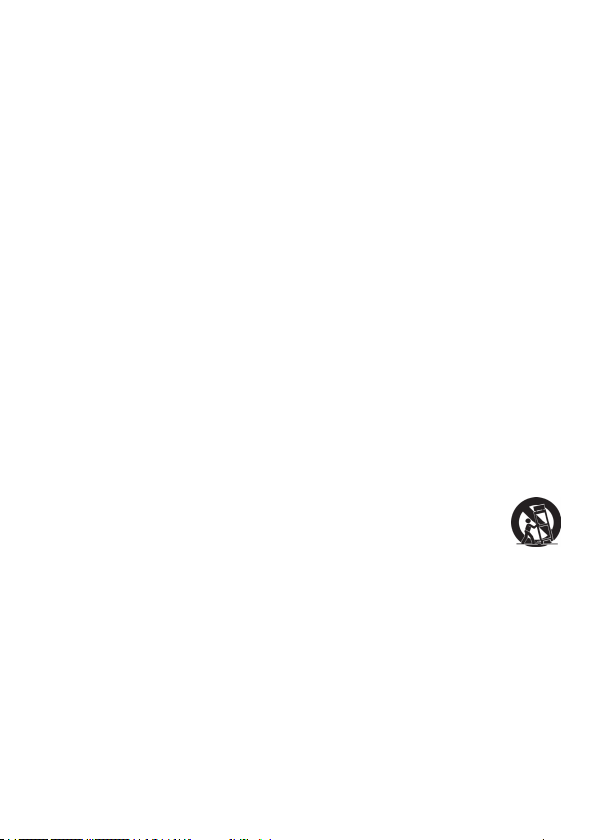
Importantes instructions de sécurité
1. Lisez ces instructions.
2. Gardez ces instructions.
3. Respectez tous les avertissements.
4. Suivez toutes les instructions.
5. N’utilisez pas cette unité à proximité de l’eau. Avertissement : Pour réduire le risque d’incendie
ou de choc électrique, n’exposez pas cet appareil à la pluie ou à l’humidité.
6. Nettoyez avec un tissu sec seulement.
7. Ne bloquez pas d’ouvertures d’aération. Installez selon les instructions du fabricant.
8. N’installez pas à proximité d’une source de chaleur tels que des radiateurs, bouches de
chauffage, fours ou autres dispositifs (y compris des amplicateurs) qui produisent de la chaleur.
9. Ne rendez pas inutile l’objectif sécuritaire la prise de type mise à terre polarisée. Une prise
polarisée a deux ches, l’une plus large que l’autre. Une prise mise à terre possède deux ches
et une troisième fourche pour la mise à terre. La che large et la troisième fourche sont fournies
pour votre sécurité. Si la prise fournie ne correspond pas à votre prise murale, consultez un
électricien pour remplacer la prise murale obsolète.
10. Protégez le cordon de secteur pour qu’on ne marche pas dessus ou qu’il soit pincé surtout au
niveau des prises, des réceptacles et au point où il sort de l’unité. Assurez-vous que la source
d’alimentation est proche de l’unité pour qu’elle soit facilement accessible.
11. N’utilisez que les accessoires spéciés par le fabricant.
12. Utilisez seulement avec un chariot, stand, trépied, monture ou table spécié par le
fabricant, ou vendu avec l’unité. Si vous utilisez un chariot, soyez prudent lorsque
vous déplacez l’ensemble chariot/unité pour éviter des blessures ou une chute.
13. Débranchez l’unité si elle ne sera pas utilisée pour une longue période.
14. Conez tout entretient au personnel de service qualié. Une réparation est requise lorsque l’unité
a été endommagée, par exemple si le cordon a été endommagé, si un liquide a été renversé
ou si des objets sont tombés dans l’unité, si l’unité a été exposé à de la pluie de l’humidité, ne
fonctionne pas normalement ou est tombée.
15. Attention: il risque d’exploser si la batterie est remplacée par un type incorrect. Débarrassez-
vous des batteries usagées conformément aux instructions.
16. N’utilisez que des piles approuvées par le fabricant sinon des dommages peuvent se produire.
ViewSonic ii 3DPF8
Page 4
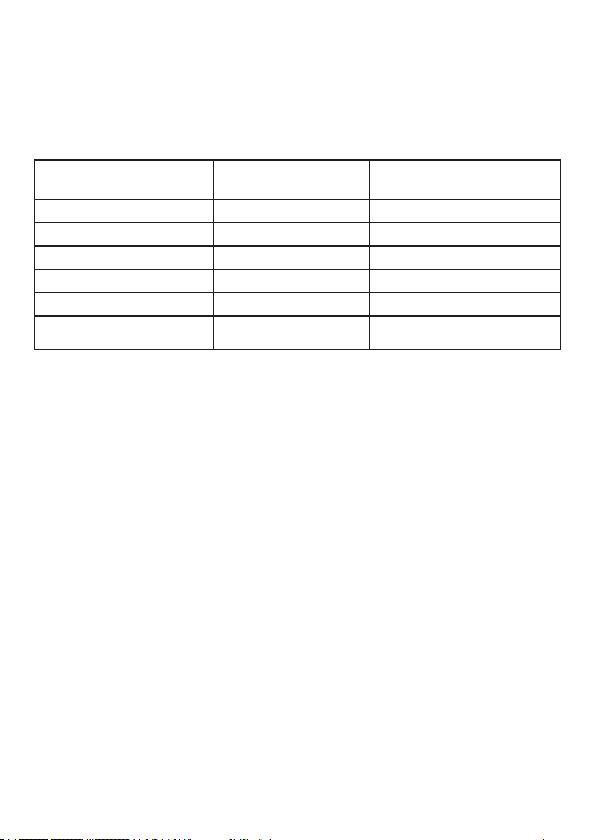
Déclaration de conformité RoHS (LSDEEE)
Ce produit a été conçu et fabriqué dans le respect de la directive 2002/95/EC du Parlement
Européen et du Conseil relative à la limitation de l’utilisation de certaines substances dangereuses
dans les équipements électriques et électroniques (Directive RoHS - LSDEEE) et il est déclaré
respecter les valeurs de concentration maximum dénies par le Comité technique d’adaptation
(TAC) européen, qui sont les suivantes:
Substance
Plomb (Pb) 0.1% < 0.1%
Mercure (Hg) 0.1% < 0.1%
Cadmium (Cd) 0.01% < 0.01%
Chrome hexavalent (Cr6+) 0.1% < 0.1%
Polybromobiphényle (PBB) 0.1% < 0.1%
Polybromodiphénylséthers
(PBDE)
Certains composants de produits mentionnés ci-dessus ne sont pas soumis à ces limitations,
conformément aux dispositions de l’Annexe de la Directive RoHS (LSDEEE). Il s’agit des
composants suivants:
Exemples de composants exemptés:
1. Le mercure contenu dans les lampes uorescentes compactes ne dépassant pas 5 mg par
lampe ainsi que dans les lampes non spéciées dans l’Annexe de la Directive RoHS (LSDEEE).
2. Le plomb dans le verre des tubes cathodiques, les composants électroniques, les tubes
uorescents et les composants électroniques en céramique (p.ex. les dispositifs piézolectriques).
3. Le plomb dans les soudures à haute température de fusion (c’est-à-dire les alliages à base de
plomb contenant 85% ou plus de plomb en poids).
4. Le plomb en tant qu’élément d’alliage dans l’acier contenant jusqu’à 0,35 % de plomb en poids,
dans l’aluminium contenant jusqu’à 0,4 % de plomb en poids et dans les alliages de cuivre
contenant jusqu’à 4 % de plomb en poids.
Concentration maximale
proposée
0.1% < 0.1%
Concentration réelle
ViewSonic iii 3DPF8
Page 5

Informations de copyright
Copyright © ViewSonic® Corporation, 2010. Tous droits réservés.
ViewSonic, le logo à trois oiseaux, OnView, ViewMatch, et ViewMeter sont des marques déposées
de ViewSonic Corporation.
Exclusion de responsabilité: ViewSonic Corporation n’est pas responsable des erreurs techniques
ou éditoriales ou des omissions contenues dans ce document; ni des dommages accessoires ou
consécutifs résultant de la livraison de ce matériel, ou des performances ou de l’utilisation de ce
produit.
Pour continuer à améliorer ce produit, ViewSonic Corporation se réserve le droit de modier les
spécications de ce produit sans avertissement. Les informations contenues dans ce document
peuvent être modiées sans avertissement.
Aucun extrait de ce document ne peut être copié, reproduit, ou transmis par quelque moyen ou
dans quelque but que ce soit, sans l’autorisation écrite préalable de ViewSonic Corporation.
Enregistrement du produit
Pour répondre à vos besoins à venir et pour recevoir toutes les informations supplémentaires
au moment de leur parution, veuillez enregistrer votre produit par le biais d’Internet à l’adresse
suivante: www.viewsonic.com. Le CD-ROM de l’assistant ViewSonic® vous permet également
d’imprimer le formulaire d’enregistrement que vous pouvez envoyer à ViewSonic® par courrier ou
par télécopie.
Pour votre information
Nom du produit :
3DPF8
ViewSonic 3D Digital Photo Frame
Numéro du modèle :
Numéro du document :
Numéro de série :
Date d’achat :
Elimination du produit en n de vie
ViewSonic respecte l’environnement et fait des efforts allant dans le sens d’un environnement de
travail et de vie écologiques. Merci d’oeuvrer aussi pour une informatique plus intelligente et plus
écologique. Pour en savoir plus, veuillez visiter le site web de ViewSonic.
Etats-Unis et Canada: http://www.viewsonic.com/company/green/recycle-program/
Europe: http://www.viewsoniceurope.com/uk/support/recycling-information/
Taiwan: http://recycle.epa.gov.tw/recycle/index2.aspx
VS13808
3DPF8_UG_FRN Rev. 1A 09-24-10
_______________________________
_______________________________
ViewSonic iv 3DPF8
Page 6
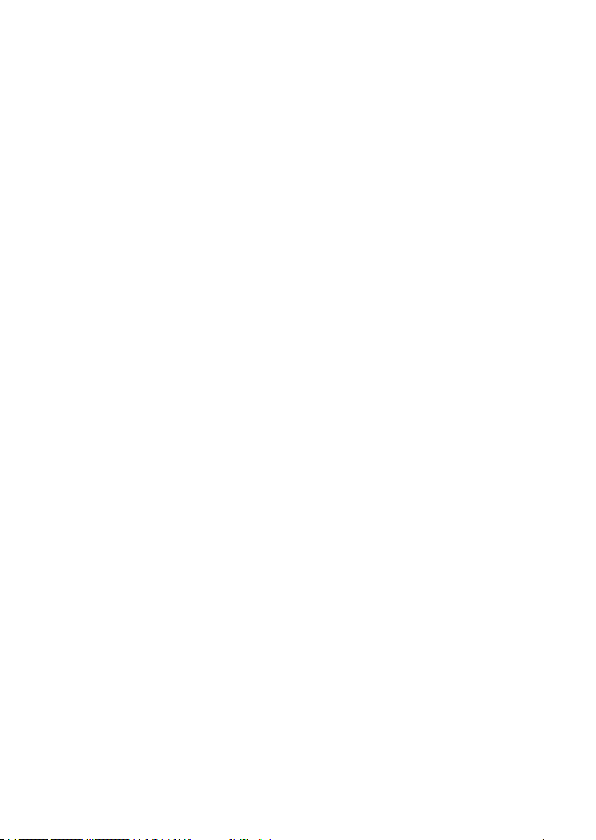
Table des matières
Introduction ..................................................................... 1
Caractéristiques .................................................................................... 1
Contenu de l’emballage ........................................................................2
Télécommande .....................................................................................2
Mise en route ..................................................................3
Vue d’ensemble du cadre photo numérique ......................................... 3
Utilisation ........................................................................ 4
Installation du pied ................................................................................ 4
Branchement ........................................................................................4
Allumer/Éteindre votre cadre photo numérique .................................... 4
Insérer une carte mémoire ou une clé USB.......................................... 4
Utilisation et fonctions ................................................... 5
Menu principal ......................................................................................5
Mode Photo ..........................................................................................5
Réglages en mode photo ................................................................ 6
Mode Vidéo ........................................................................................... 7
Réglage en mode lecture des vidéos .............................................7
Mode Musique ...................................................................................... 8
Réglage en mode musique .............................................................8
Mode Heure/Date .................................................................................9
Mode stockage .....................................................................................10
MENU INSTALLATION ......................................................................... 10
Connexion .......................................................................11
Connexion à un PC............................................................................... 11
Spécications ................................................................. 12
Dépannage ...................................................................... 13
ViewSonic v 3DPF8
Page 7
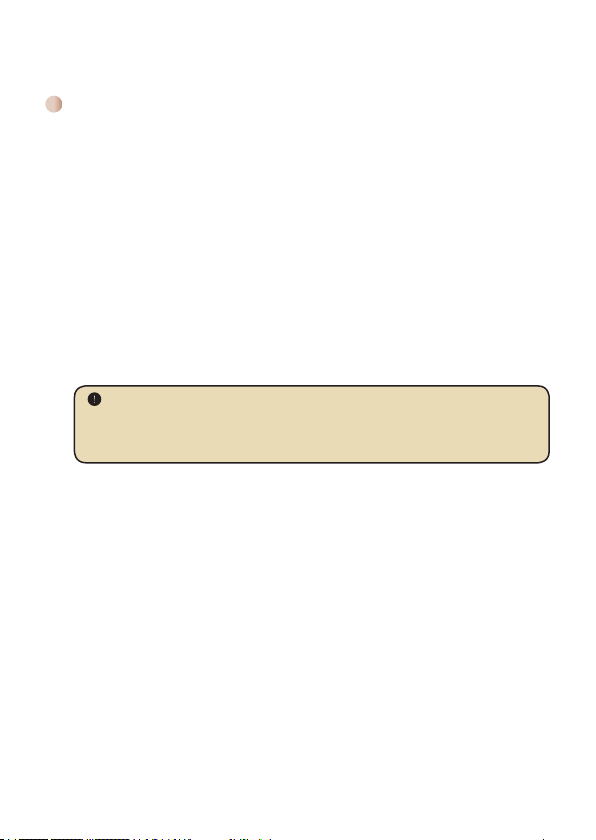
Introduction
Caractéristiques
● Écran haute résolution couleur LCD TFT 3D brillant de 8”
● Transforme automatiquement vos photos et vidéos 2D en 3D
● Compatible avec le caméscope 3DV5 3D et l’appareil photo numérique 3DSC5 3D
de Viewsonic
● Diaporama automatique avec vos morceau MP3 en musique de fond
● Lit rapidement un chier vidéo au format MPEG 4
● Batterie intégrée pour un usage mobile
● Compatible avec les clés USB et les cartes mémoire SD/SDHC/MMC
● Haut-parleur intégré
● Transfert de chier facilité grâce à la connexion directe avec votre PC via un câble
USB
● Fonctions horloge, réveil et calendrier
● Extinction automatique
● Réglages personnalisés de l’alarme – Réveillez-vous avec votre morceau MP3
1. L’écran est très fragile et peut être endommagé par une simple pression
excessive.
2. Utilisez un tissus doux et non-abrasif, comme un chiffon pour objectif
photographique, pour essuyer doucement l’écran.
ViewSonic 1 3DPF8
Page 8

Contenu de l’emballage
Veuillez vérier que l’emballage contient les objets suivant :
Cadre photo CD Guide de démarrage
Adaptateur
d’alimentation
Veuillez contacter immédiatement votre revendeur si le contenu de l’emballage est
incomplet.
Télécommande
rapide
Câble USB
Télécommande
Appuyez sur le bouton Marche/Arrêt de la télécommande tout en la pointant en direction
du récepteur infrarouge de cadre photo numérique.
Bouton Marche/Arrêt
Bouton Menu
Flèches directionnelles
Descendre le volume
Bouton Retour
Entrée/Lecture/Pause
Monter le volume
ViewSonic 2 3DPF8
Page 9

Mise en route
Vue d’ensemble du cadre photo
numérique
Bouton Volume
Récepteur
infrarouge
Marche/Arrêt
Emplacement pour carte SD
Connecteur USB
Alimentation
DEL
Boutons de navigation
Bouton OK/Lecture/Pause
Bouton Retour
Bouton Menu
Haut-parleur
Pied
Réinitialisation
Prise d’alimentation/
Connecteur USB
pour PC
ViewSonic 3 3DPF8
Page 10

Utilisation
Installation du pied
À l’arrière du cadre photo numérique, tirez le pied de son
rangement. Tournez le pied à 45° jusqu’à ce que vous
entendiez un petit bruit, l’installation est terminée.
Branchement
Vous devez commencer par brancher le cadre photo
numérique sur une prise de courant. Branchez la prise
d’alimentation sur le cadre photo numérique puis
branchez la prise sur une prise murale.
Allumer/Éteindre votre cadre photo
numérique
Pour mettre en route votre cadre photo numérique, veuillez appuyer sur
le bouton Marche/Arrêt pendant environ 3 secondes. Pour l’éteindre,
veuillez appuyer encore une fois sur ce bouton.
Un indicateur lumineux vert va s’allumer et l’écran Viewsonic va s’afcher.
Appuyez encore une fois sur le bouton Marche/Arrêt situé à l’arrière
du cadre photo numérique ou appuyez sur le bouton Marche/Arrêt de la
télécommande. L’indicateur lumineux va s’éteindre.
[Note] Le bouton Marche/Arrêt de la télécommande peut être utiliser pour
éteindre le cadre photo uniquement lorsque le cadre photo a été allumé
en appuyant sur le bouton Marche/Arrêt situé sur le côté du cadre.
Insérer une carte mémoire ou une clé
USB
Poussez doucement la carte mémoire (non fournie) dans
l’emplacement correspondant jusqu’à ce qu’elle soit au
fond. Lorsque vous insérez une carte SD/SDHC/MMC,
veuillez-vous assurer que les contacts sont vers le bas.
Vous pouvez aussi insérez une clé USB dans le port USB.
ViewSonic 4 3DPF8
Page 11

Utilisation et fonctions
Menu principal
Le menu principal apparaît à l’écran lorsque vous allumez le cadre photo numérique 3D, qui
vous permettra d’accéder rapidement aux fonctions PHOTO, VIDEO, MUSIQUE, HAURE/
DATE, STOCKAGE et INSTALLATION.
Ce chapitre va vous expliquer comment utiliser ces fonctions.
Mode Photo
1. Dans le menu principal, sélectionnez le menu PHOTO et appuyez sur OK pour
afcher la liste des photos sous forme de miniatures. Vous pouvez parcourir les
miniatures de toutes les photos.
2. Utilisez les boutons de navigation pour naviguer entre les photos.
3. Appuyez sur OK sur l’image sélectionnée pour la voir en plein écran.
4. Lorsque vous afchez une photo en plein écran, vous pouvez revenir au mode
Miniatures en appuyant sur le bouton Retour.
5. En mode Miniatures, vous pouvez :
● appuyez sur Retour pour revenir au menu principal; ou
● appuyez sur Menu pour entrer dans le menu Photo.
Mode Miniatures
ViewSonic 5 3DPF8
Page 12

MENU PHOTO
Le MENU PHOTO vous permet de faire certains réglages lorsque vous regardez
des photos, par exemple la vitesse du diaporama, le mode d’afchage, la
musique de fond, etc... Consultez la section suivante pour plus d’informations
sur ces réglages.
Réglages en mode photo
Sur l’écran afchant la liste des photos, appuyez sur le bouton Menu pour entrer dans le
menu Photo.
Nom du réglage Options disponibles
Vitesse du
diaporama
Mode projection
diapositives
Mélanger ● Ajustement Auto. - L’image sélectionnée va s’adapter
Musique de fond ● Arrêt - Désactive la musique de fond durant l’afchage
Sélectionnez l’intervalle de temps entre les photos du
diaporama : Arrêt, 5 sec, 10 sec, 15 sec, 30 sec, 1 min, 5
min, 10 min, 30 min, 1 heure, 4 heures, 8 heures ou 12
heures.
● Dossier - Démarre le diaporama avec les photos du
dossier sélectionné.
● Tout - Démarre le diaporama avec toutes les photos
présentes dans l’appareil.
● Aléatoire - Afche les photos de façon aléatoire.
automatiquement à la taille de l’écran.
● Pleine page/écran - L’image sélectionnée est afchée
en mode plein écran.
du diaporama.
● Tout - Lit des morceaux musicaux choisis dans toutes la
bibliothèque lors de l’afchage du diaporama.
● Album - Lit uniquement les morceaux musicaux de
l’album sélectionné lors de l’afchage du diaporama.
● Mélanger - Lit des morceaux musicaux choisis
aléatoirement lors de l’afchage du diaporama.
● Unique - Lit les morceaux musicaux dans l’ordre lors de
l’afchage du diaporama.
ViewSonic 6 3DPF8
Page 13

Mode Vidéo
1. Dans le menu principal, sélectionnez le menu VIDEO et appuyez sur OK pour
afcher la liste des vidéos. Vous pouvez parcourir la liste de toutes les vidéos.
2. Utilisez les boutons de navigation pour naviguer entre les vidéos.
3. Appuyez sur OK pour lancer la lecture de la vidéo en plein écran.
4. Appuyez simplement sur le bouton Retour pour arrêter la lecture de la vidéo. Vous
pouvez ensuite choisir de lire une autre vidéo.
Liste des vidéos
Réglage en mode lecture des vidéos
Sur l’écran afchant la liste des vidéos, appuyez sur le bouton Menu pour entrer dans le
menu VIDEO.
Nom du réglage Description
Dossier Lit uniquement les vidéos du dossier sélectionné.
Tout Lit toutes les vidéos présentent dans l’appareil.
ViewSonic 7 3DPF8
Page 14

Mode Musique
1. Dans le menu principal, sélectionnez le menu MUSIQUE et appuyez sur OK pour
afcher la liste des morceaux musicaux. Vous pouvez parcourir la liste de tous les
morceaux musicaux.
2. Utilisez les boutons de navigation pour naviguer entre les morceaux musicaux.
3. Appuyez sur OK pour lancer la lecture des morceaux musicaux.
4. Appuyez simplement sur le bouton Retour pour arrêter la lecture des morceaux
musicaux. Vous pouvez ensuite choisir de lire un autre morceau musical.
Liste des morceaux musicaux
Réglage en mode musique
Sur l’écran afchant la liste des morceaux musiques, appuyez sur le bouton Menu pour
entrer dans le menu MUSIQUE.
Nom du réglage Option Description
Lecture Tout Lit toutes les morceaux musicaux présent dans
Album Lit uniquement les morceaux musicaux de
Mélanger Lit les morceaux musicaux aléatoirement.
Unique Lit les morceaux musicaux dans l’ordre.
Sauvegarder
comme son
d’alarme
Alarme
1~4
l’appareil.
l’album sélectionné.
Permet d’utiliser en tant qu’alarme le morceau
musical sélectionné.
ViewSonic 8 3DPF8
Page 15

Mode Heure/Date
Dans le menu principal, sélectionnez le menu Heure/Date et appuyez sur OK pour régler
la date et l’heure du système. Vous pouvez aussi dénir jusqu’à quatre alarmes.
Nom du réglage Description
Heure Utilisez les touches de navigation Haut/Bas pour régler
Date Sélectionnez le format de la date (M/J/A, A/M/J, ou J/M/A.
Alarme Sélectionnez l’une des alarmes (1~4) puis effectuez les
Si il y a une incompatibilité dans le réglage de l’heure, le message « Conit
réglages » va apparaître à l’écran.
l’heure.
M : mois, J : jour, A : année) puis utilisez les touches de
navigation Haut/Bas/Gauche/Droite pour régler la date.
réglages suivant :
● MARCHE/ARRÊT - Active ou désactive l’alarme.
● Heure - Utilisez les touches de navigation Haut/Bas/
Gauche/Droite pour régler l’heure de l’alarme.
● Répétition - Sélectionnez l’intervalle de répétition de
l’alarme.
ViewSonic 9 3DPF8
Page 16

Mode stockage
Dans le menu principal, sélectionnez le menu Stokage et appuyez sur OK pour
sélectionner un emplacement de stockage : cartes mémoire SD/SDHC/MMC,
périphérique USB ou mémoire interne.
Nom du réglage Description
SD/MMC
USB
Mémoire interne
Sélectionner la carte SD/MMC insérée comme emplacement de stockage.
Sélectionner le périphérique USB comme emplacement de stockage.
Sélectionner la mémoire interne comme emplacement de stockage.
MENU INSTALLATION
Dans le menu principal, sélectionnez le menu Installation et appuyez sur OK pour
personnaliser votre cadre photo numérique 3D.
Nom du réglage Description
Langue Choisir votre langue préférée pour le système.
Arrêt auto Utilisez ce réglage si vous voulez que le cadre photo s’arrête
Icône Active ou désactive l’afchage par icône.
Luminosité Ajuste le niveau de la luminosité de l’écran LCD.
Contraste Ajuste le niveau de contraste de l’écran LCD.
Défaut Permet de revenir aux réglages par défaut.
automatiquement.
ViewSonic 10 3DPF8
Page 17

Connexion
Connexion à un PC
Pour copier des données dans la mémoire interne,
vous pouvez connecter le cadre photo numérique 3D à
l’ordinateur directement avec le câble USB. Branchez
le câble USB fourni sur votre PC, puis allumez le
cadre photo en appuyant sur le bouton Marche/Arrêt
situé sur le côté du cadre. Maintenant, tous les pilotes
systèmes nécessaires sont installés et après quelques
secondes une fenêtre va s’afcher sur votre ordinateur
vous indiquant que l’appareil peut être utilisé comme un
périphérique de stockage.
Vers le PC/
Ordinateur portable
Vers l’entrée
d’alimentation du
cadre photo
ViewSonic 11 3DPF8
Page 18

Spécications
Objet Description
Écran Taille de l’écran : 8”
Format de l’afchage 3D Photo : Supporte le format de photo 3D « en
Photo Format photo : JPEG
Vidéo Format vidéo : *.MP4 (H.264)
Audio Format audio : MP3
Fonctions Musique de fond : oui
Stockage Mémoire interne : 128Mo
Alimentation Alimentation externe : 100~240V, 50~60 Hz,
Batterie Rechargeable Li-polymer 1200mAH, intégrée
Résolution de l’écran : 800 x 600
deux temps » (*.JPG)
Vidéo : Supporte le format *.MP4 de vidéo 3D
« en deux temps » (MPEG H.264)
Résolution vidéo max. : jusqu’à 720P/30fps.
Résolution max. : 16 Mégapixel
Diaporama automatique : oui
Résolution vidéo max. : jusqu’à 720P/30fps
*.MP4 (H.264)
Haut-parleur : oui
Date : oui
Calendrier : oui
Alarme : oui
Extinction automatique : oui
Carte mémoire externe : SD/SDHC/MMC
(jusqu’à 32Go)
Clé USB : oui (hôte et esclave USB 2.0)
5V, 2A
ViewSonic 12 3DPF8
Page 19

Dépannage
Problème Cause Solution
L’indicateur
d’alimentation ne
s’allume pas.
L’écran d’accueil
ne s’afche pas.
Le sablier de
l’écran de
démarrage ne
disparaît pas
(quand une carte
mémoire ou
une clé USB est
insérée).
L’ordre des photos
n’est pas ce que
je veux.
Puisqu’il existe un grand nombre de marques de cartes mémoire, veuillez
tester la compatibilité lorsque vous faites l’achat de la carte mémoire. Ce cadre
photo numérique ne supporte pas les cartes contrefaites. Si la carte mémoire
est correctement insérée et que l’écran d’accueil s’afche correctement mais le
cadre photo ne peut pas lire la carte, veuillez éteindre le cadre photo ou formater
la carte et recopier les chiers.
L’appareil n’est
pas allumé
ou l’indicateur
lumineux est
cassé.
L’adaptateur
secteur n’est pas
bien branché ou il
ne fonctionne pas
normalement.
La carte n’est
pas correctement
insérée ou la carte
est corrompue ou
non complètement
compatible.
Les photos sont
classées par
rapport au nom
du chier. Les
nombres sont
classés avant les
lettres.
Vériez si l’adaptateur
secteur est bien branché et si
l’alimentation est normale.
Vériez si l’adaptateur secteur
est bien branché et si le cadre
photo numérique est allumé.
Insérer la carte correctement,
formater la carte avant de copier
des chiers ou remplacer la par
une nouvelle carte.
Renommer les photos.
ViewSonic 13 3DPF8
Page 20

Assistance clientèle
Pour l’assistance technique ou les services sur le produit, voir le tableau ci-dessous ou contactez
votre vendeur.
Remarque : Vous aurez besoin du numéro de série du produit.
Pays/Région Site Internet
France et autres
pays francophones
en Europe
Canada www.viewsonic.com
Suisse
Belgique (Français)
Luxembourg
(Français)
www.viewsoniceurope.
com/fr/
www.viewsoniceurope.
com/chfr/
www.viewsoniceurope.
com/befr/
www.viewsoniceurope.
com/lu/
T= Téléphone
F= Fax
www.viewsoniceurope.com/fr/
support/call-desk/
T (Numéro vert)= 1-866-463-4775
T= 1-424-233-2533
F= 1-909-468-3757
www.viewsoniceurope.com/chfr/
support/call-desk/
www.viewsoniceurope.com/befr/
support/call-desk/
www.viewsoniceurope.com/lu/
support/call-desk/
Courrier électronique
service_fr@
viewsoniceurope.com
service.ca@viewsonic.com
service_ch@
viewsoniceurope.com
service_be@
viewsoniceurope.com
service_lu@
viewsoniceurope.com
ViewSonic 14 3DPF8
Page 21

Garantie limitée
Cadre photographique numérique ViewSonic
Couverture de la garantie :
ViewSonic garantit que ses produits sont exempts de vices de fabrication ou de malfaçon pendant
toute la durée de la garantie. Si un produit présente un défaut matériel ou de malfaçon pendant
cette période, ViewSonic devra, à sa discrétion, réparer le produit ou le remplacer par un produit
similaire. Le produit de remplacement ou les pièces détachées utilisées pour la réparation peuvent
inclure des éléments recycls ou remis en état.
How long the warranty is effective:
Le cadre photographique numérique ViewSonic est garanti un an piece et main d’oeuvre à partir
de la date du premier achat par le client.
Protection de la garantie :
La présente garantie vaut uniquement pour le premier acquéreur.
Exclusions de la garantie :
1. Tout produit sur lequel le numéro de série a été effacé, modié ou retiré.
2. Les dommages, détériorations ou dysfonctionnements dus à :
a. Un accident, une mauvaise utilisation, une négligence, un incendie, un dégât des eaux, la
foudre ou toute autre catastrophe naturelle, ou résultant d’une modication non autorisée
du produit ou de la non-observation des instructions fournies avec l’équipement.
b. Tout dommage provoqué par le transport.
c. Un déplacement ou une installation non conforme du produit.
d. Toutes causes externes au produit, telles que des uctuations dans l’alimentation
électrique ou une panne de courant.
e. L’utilisation de fournitures ou de pièces qui ne correspondent pas aux spécications de
ViewSonic.
f. L’usure normale.
g. Toute autre cause qui ne peut pas être imputée à une défectuosité du produit.
3. Tout produit afchant un état connu comme “image brûlée” qui produit une image xe afchée
à l’écran pour une période prolongée.
4. Frais concernant la désinstallation, l’installation, le transport en sens unique, l’assurance et le
service de conguration.
®
ViewSonic 15 3DPF8
Page 22

Assistance :
1. Pour obtenir des informations sur le service dans le cadre de la garantie, veuillez contacter
le Support clientèle de ViewSonic (référez-vous à la page Support Clientèle). Vous devrez
fournir le numéro de série de votre produit.
2. Pour bénécier du droit à la garantie, il vous sera nécessaire de fournir (a) le bon d’achat
originale daté, (b) votre nom, (c) votre adresse, (d) la description du problème rencontré et (e)
le numéro de série du produit.
3. Veuillez rapporter ou envoyer le matériel (frais de port payés) dans son emballage d’origine à
votre centre de maintenance agréé par ViewSonic ou à ViewSonic.
4. Pour obtenir toute autre information complémentaire ou connaître les coordonnées du centre
de maintenance ViewSonic le plus proche, contacter ViewSonic.
Limitation des garanties implicites :
Il n’existe aucune garantie, expresse ou implicite, qui s’étende au-delà des descriptions contenues
dans le présent document, y compris la garantie implicite de commercialisa tion et d’adaptation a un
usage particulier.
Exclusion des dommages :
La responsabilité de viewsonic se limite au coût de réparation ou de remplacement du produit. La
sociéte viewsonic ne pourra pas être tenue responsable:
1. DDes dommages causés à d’autres biens en raison d’un défaut du produit, les dommages
résultant d’une gêne, de l’impossibilité d’utiliser le produit, d’un manque à gagner, d’une
perte de temps, d’opportunités commerciales ou de clientèle, d’impact sur des relations
commerciales ou toute autre nuisance commerciale, même si elle est notiée de l’éventualité
de tels dommages.
2. De tout dommage direct, indirect ou autre.
3. Toute réclamation effectuée auprès du client par un tiers.
4. Des réparations ou tentatives de réparation effectuées par du personnel non agréé par
ViewSonic.
4.3: ViewSonic 3D Camcorder Warranty 3DC_LW01 Rev. 1A 06-20-08
ViewSonic 16 3DPF8
Page 23

